自動保存機能でデータをバックアップ
【概要】
CADの製図作業の途中で、パソコンがフリーズしてそれまでの作業が水の泡になってしまったということは誰しも一度は経験
しているかもしれません。このようなことを防ぐために「自動保存」を設定しておきましょう。
自動保存とは、編集中にエラー、フリーズ、停電などで強制終了されたものを回復し表示できる機能です。編集中の図面が
指定の間隔で指定した保存先に自動保存されます。この設定をしておけば最悪の事態は回避されます。是非設定しておきましょう。
「ツール」⇒「オプション」⇒「開く/保存」タブで自動保存を設定することができます。詳しい手順は下記の通りです。
1) データファイルの自動保存先フォルダの指定
(1) メニューから「ツール」→「オプション」を選択すると、「オプション」ダイアログボックスが表示されます。
(2) 「開く/保存」タブをクリックします。
(3) 「自動保存」にチェックを入れ、時間を設定して、「OK」ボタンをクリックします。(「現在のドキュメントのみを保存する」
オプションを有効にする場合、修正された図面だけが自動的に保存されます。)
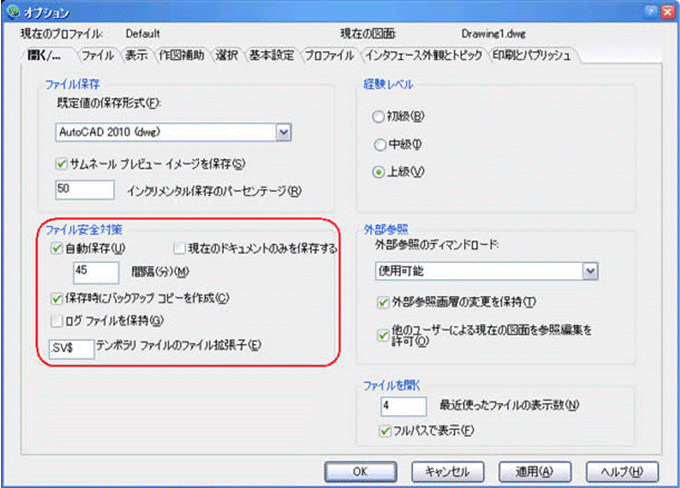
自動保存時の保存先はC:\Document and Settings\ユーザーアカウント名\Local Settings\Tempとなります。ほかのフォルダに
保存したい場合は、「参照」ボタンをクリックして、保存先を指定することができます。
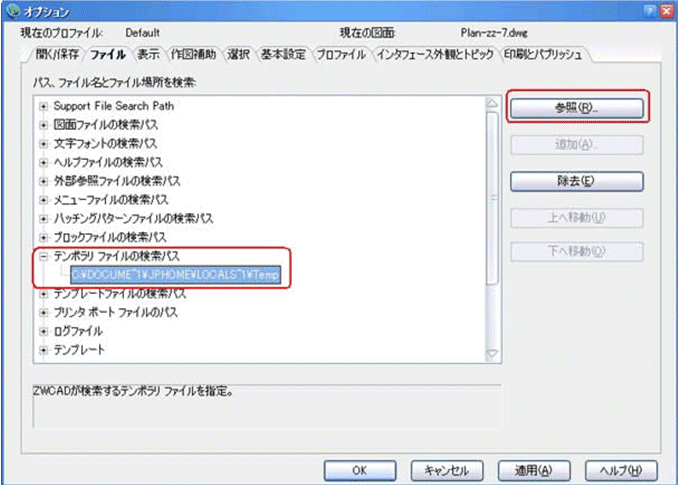
2) フォルダオプションの設定(WindowsXPの例)
下図のように、ファイルエクスプローラのツール→フォルダオプションをクリックすると、フォルダオプション画面が表示されます。

下記のように、「すべてのファイルとフォルダを表示する」をクリックします。
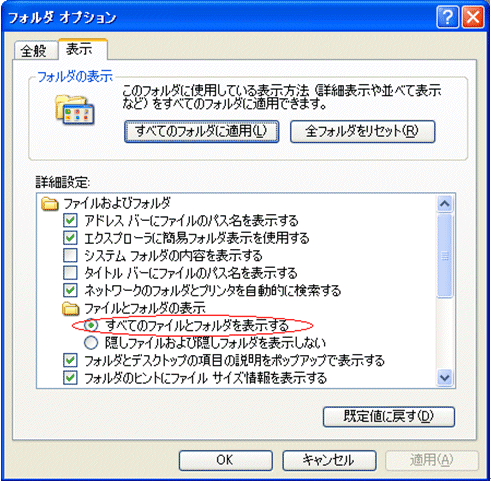
次に、「登録されている拡張子は表示しない」をオフします。
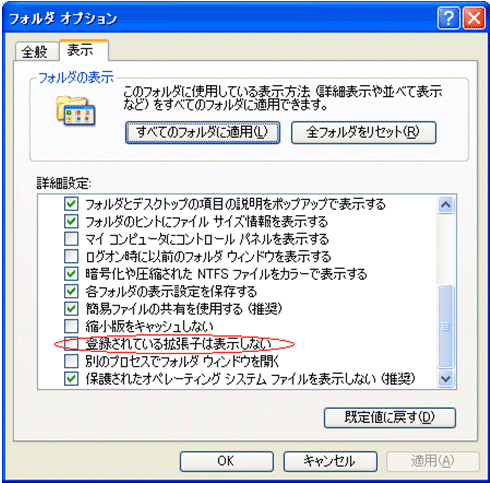
3) 自動保存ファイルの開く方法
エラーが発生した場合、データの回復用ファイルの既定値は、拡張子.SV$です。そのファイルの名称変更で、拡張子をDWGに変更すれば
開くことが出来ます。

 お見積り・ご購入
お見積り・ご購入 無料ダウンロード
無料ダウンロード お問い合わせ
お問い合わせ